
Читайте также:
|
Для корректной работы КриптоПро с ключевыми контейнерами ЭЗ «Соболь» необходимо добавить в список доступных носителей носитель DS 199x.
Настройка ключевых носителей КриптоПро CSP для ОС Windows осуществляется из меню «Пуск – Панель управления – КриптоПро CSP». В окне «Свойства» на вкладке «Оборудование» нажать кнопку «Настроить носители» (см. рисунок 148).

Рисунок 148. Свойства КриптоПро CSP
Откроется окно «Управление ключевыми носителями» (см. рисунок 149).
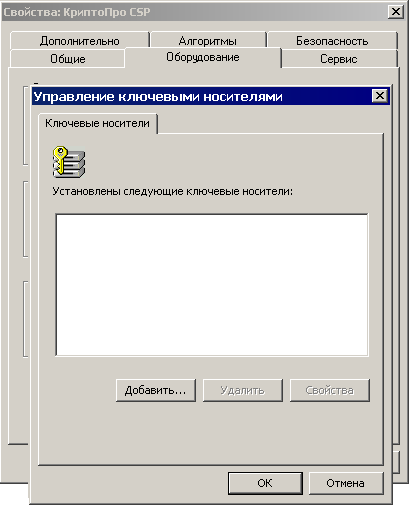
Рисунок 149. Окно «Управление ключевыми носителями»
В окне «Управление ключевыми носителями» следует нажать кнопку «Добавить…», откроется окно «Мастер установки ключевого носителя» (см. рисунок 150). В указанном окне необходимо нажать кнопку «Далее…».

Рисунок 150. Окно «Управление ключевыми носителями»
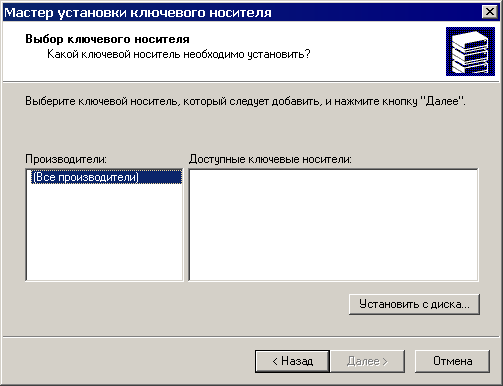
Рисунок 151. Мастер установки ключевого носителя (Выбор ключевого носителя)
В окне «Мастер установки ключевого носителя (Выбор ключевого носителя)» нужно добавить новый носитель, для этого следует нажать кнопку «Установить с диска». Откроется Мастер поиска и установки библиотеки поддержки, для начала установки нажать кнопку «Далее» (см. рисунок 158).

Рисунок 152. Мастер поиска и установки библиотеки поддержки
После нажатия кнопки «Далее» мастер переходит в окно «Установка с диска (Выбор размещения)» (см. рисунок 153).

Рисунок 153. Установка с диска (Выбор размещения)
В окне «Установка с диска (Выбор размещения)» следует установить маркер в поле выбора «Указать размещение» нажать кнопку «Обзор…» напротив поля с адресной строкой. Откроется окно «Обзор папок» (см. рисунок 154).

Рисунок 154. Окно «Обзор папок»
В окне «Обзор папок» необходимо выбрать папку «reader» в дистрибутиве КриптоПро CSP 3.0 и нажать кнопку «ОК». При этом в поле с адресной строкой окна «Установка с диска (Выбор размещения)» отобразится путь к выбранной папке. Для продолжения работы нажать кнопку «Далее». Откроется окно «Установка с диска (Выбор установщика)» (см. рисунок 155).

Рисунок 155. Установка с диска (Выбор установщика)
В окне «Установка с диска (Выбор установщика)» следует выбрать носитель «DS 199x» и нажать кнопку «Далее» – автоматически будет запущена установка выбранного компонента, и по окончании установки в окне «Управление ключевыми носителями» появится запись «DS 199x» (см. рисунок 155). Для завершения работы и выхода из окна нажать кнопку «Ок».

Рисунок 156. Установка с диска (Выбор установщика)
Примечание! После завершения установки рекомендуется перезагрузить компьютер
Дата добавления: 2015-08-27; просмотров: 125 | Нарушение авторских прав
| <== предыдущая страница | | | следующая страница ==> |
| Настройка датчика случайных чисел | | | Проверка правильности установки КриптоПро CSP 3.0 |